很多用户都迫不及待升级到win10系统,但升级后也出现了各种各样的小毛病,win10自带浏览器edge浏览器就是其中之一,经常出现win10 edge无法访问网页的情况,那么无法访问网页怎么办呢?下面给大家带来具体的处理方法。
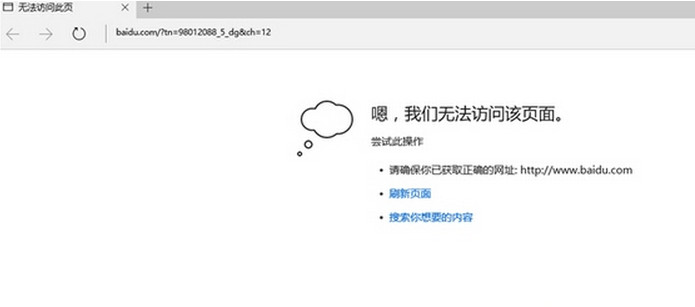
1、在桌面上按下“win+x”组合键打开系统快捷菜单,点击“命令提示符(管理员)”,如下图所示:
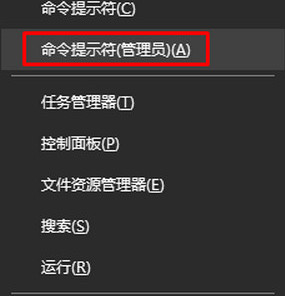
2、在命令提示符窗口中输入netsh int tcp set heuristics disabled回车,如下图所示:
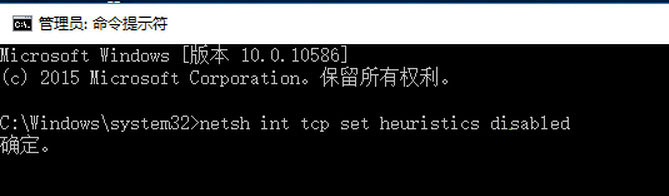
3、在命令提示窗口中输入netsh int tcp set global autotuninglevel=disabled回车,如下图所示:
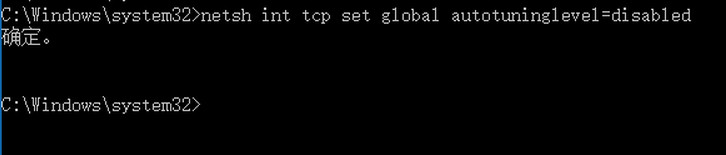
4、在命令提示符窗口中输入netsh int tcp set global rss=enabled回车,如下图所示:

5、再次按下“win+x”组合键打开系统快捷菜单,点击“程序和功能”,如下图所示:
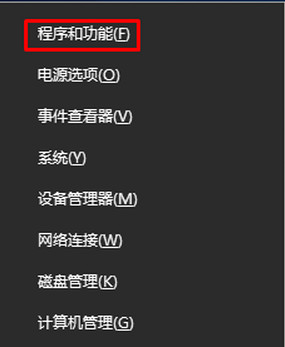
6、将系统中安装的防火墙软件 ,单击右键,卸载完成后重启计算机,如下图所示:
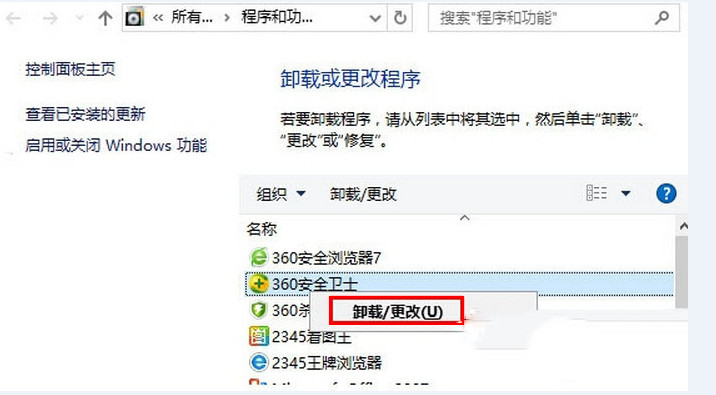
win10系统edge无法连接网络一般都是由防火墙导致的,我们只要将防火墙软件卸载即可解决,希望以上教程可以给大家带来更多的帮助。


 电脑问诊
电脑问诊 相关推荐
相关推荐













